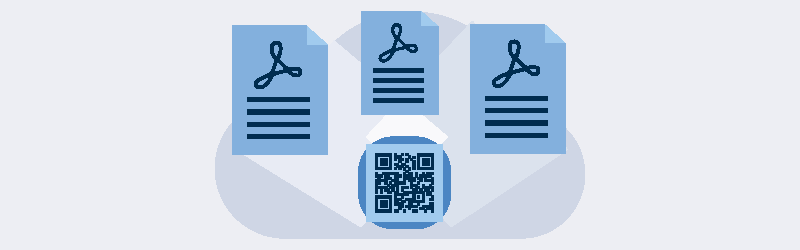
Dividir PDF usando texto en códigos de barras con Power Automate
Dividir por código de barras puede ser un término confuso. En primer lugar, veremos qué puede hacer exactamente esta función por usted. Muchos documentos PDF, como facturas, presupuestos, recibos, facturas, etc., pueden contener códigos de barras o códigos QR. Es posible que tengamos que dividirlos en la página donde está presente el código de barras. La función Dividir por código de barras de PDF4me le permite hacerlo con una configuración sencilla.
Ej. Suponga que tiene documentos con un número aleatorio de páginas donde la última página del PDF es una factura con un código de barras. Es posible que quiera conseguir esas facturas en particular o enviarlas por correo. Usted no sabe exactamente cuántas páginas contienen estos documentos. Por lo tanto, no puede utilizar una simple función de división utilizando un número de página.
En estos casos, puede hacer uso de la función Dividir por código de barras para dividir sólo las facturas identificando el texto incrustado en el código de barras. Si conoce el texto o una parte del mismo contenido en el código de barras, puede automatizar la división de la factura con este conector de Power Automate.
Ahora, veamos el caso en el que queremos dividir un PDF por código de barras en varios archivos PDF utilizando el conector PDF4me Power Automate. Esta acción de división por código de barras es compatible con la mayoría de los tipos de códigos de barras, lo que permite un uso amplio.
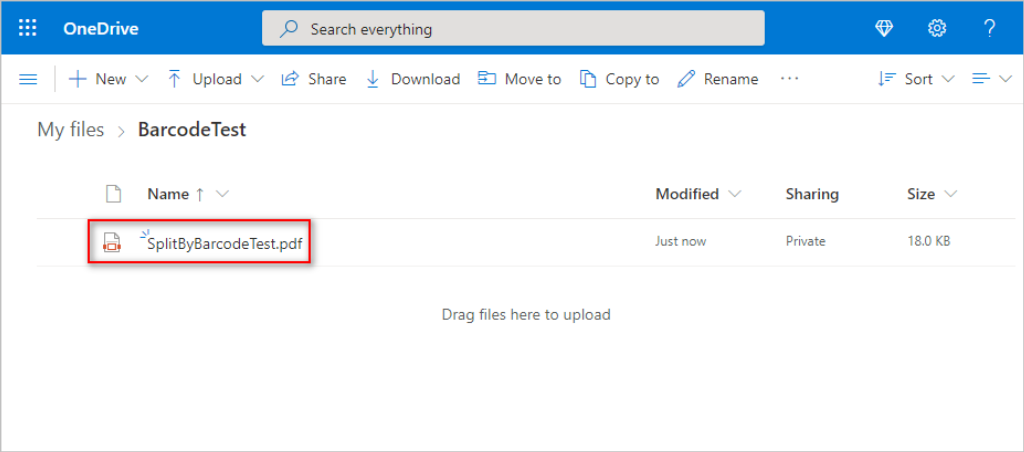
Los archivos PDF cargados en una ubicación de carpeta de OneDrive seleccionada se dividirán por la configuración de la acción y se cargarán en una ubicación de OneDrive diferente.
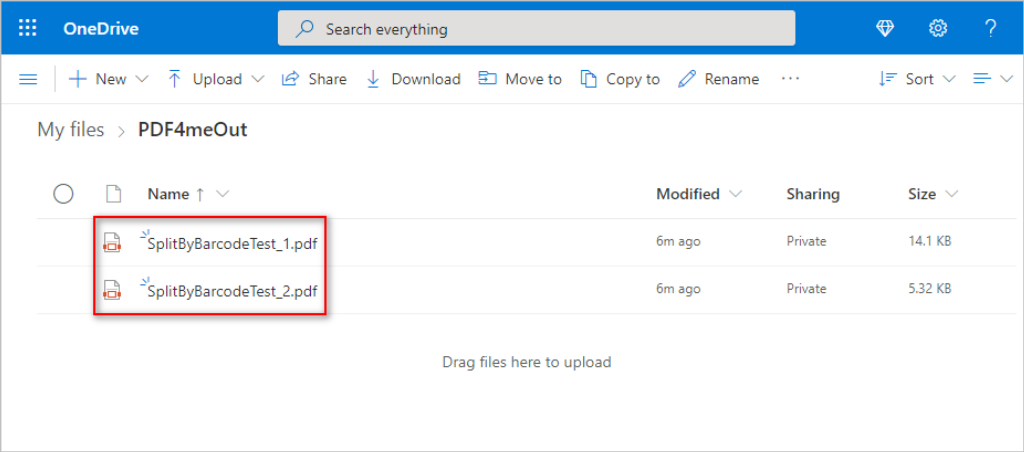
Guía paso a paso para crear el flujo de automatización:
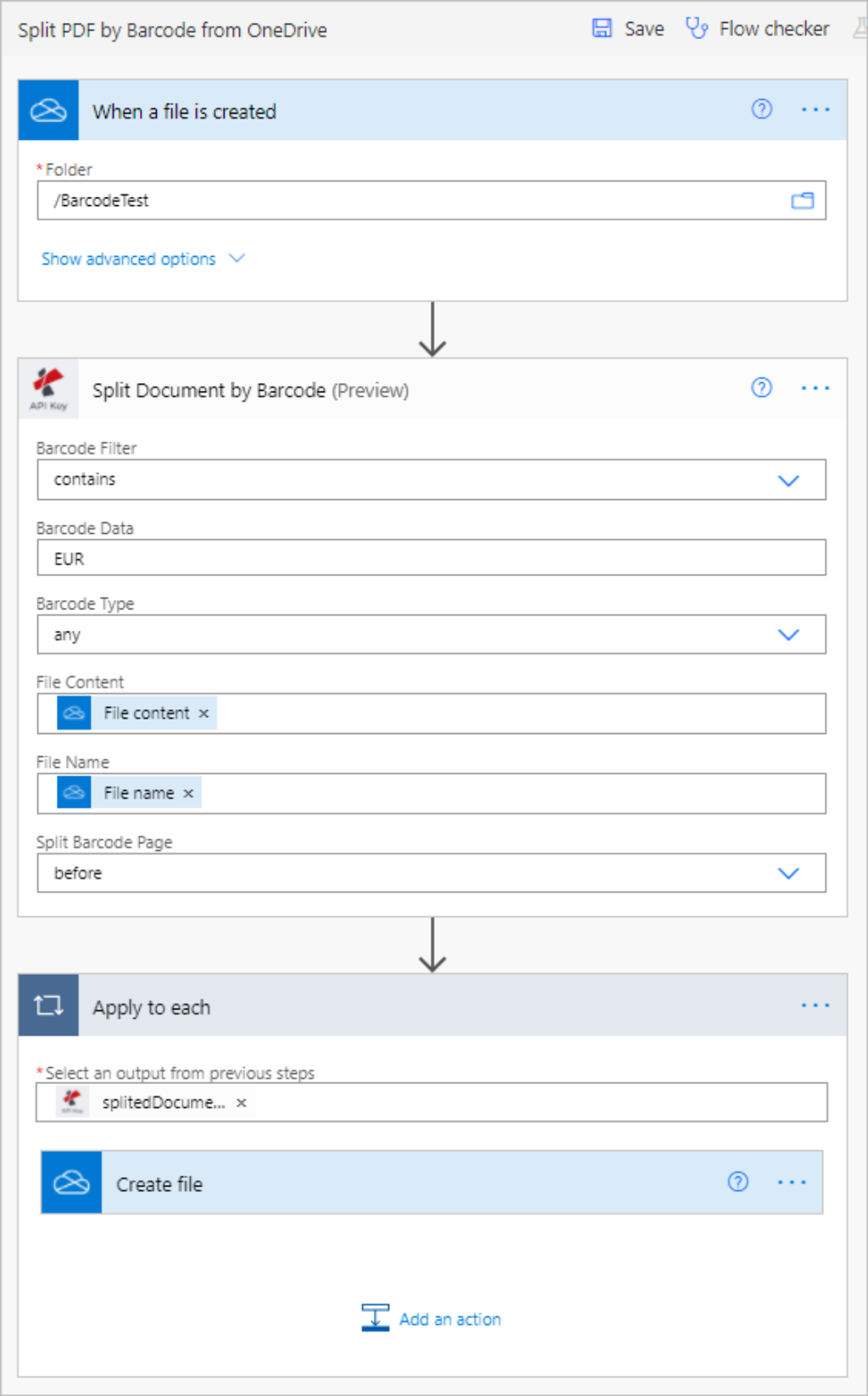
Paso 1: Ejecución de la activación
Power Automate tiene múltiples tipos de disparadores para iniciar su flujo de trabajo. Se puede programar para que se ejecute en cada intervalo regular. En este caso de uso, activamos el flujo de trabajo cuando se crea un archivo en la ubicación de la carpeta de OneDrive.
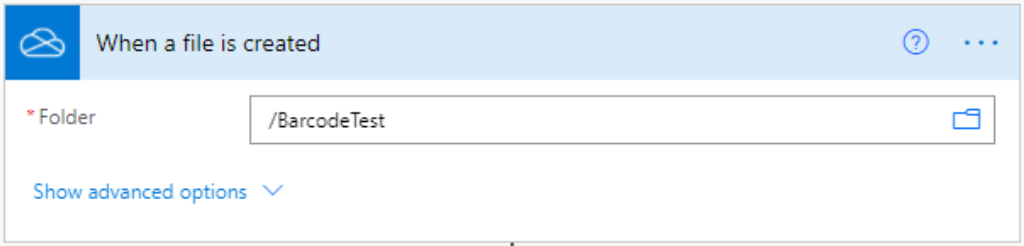
Paso 2: Elegir PDF4me Connector y la acción de dividir por código de barras
Haga clic en Nuevo paso después de completar la parte de activación. Aparecerá una ventana con muchas sugerencias de aplicaciones en la que tendrá que buscar PDF4me y seleccionar PDF4me Connect. A continuación, las acciones proporcionadas por PDF4me aparecerán en una lista como la siguiente, ahora elija la acción de división por código de barras de la lista.
Paso 3: Asignar los campos de entrada con la acción Dividir por código de barras
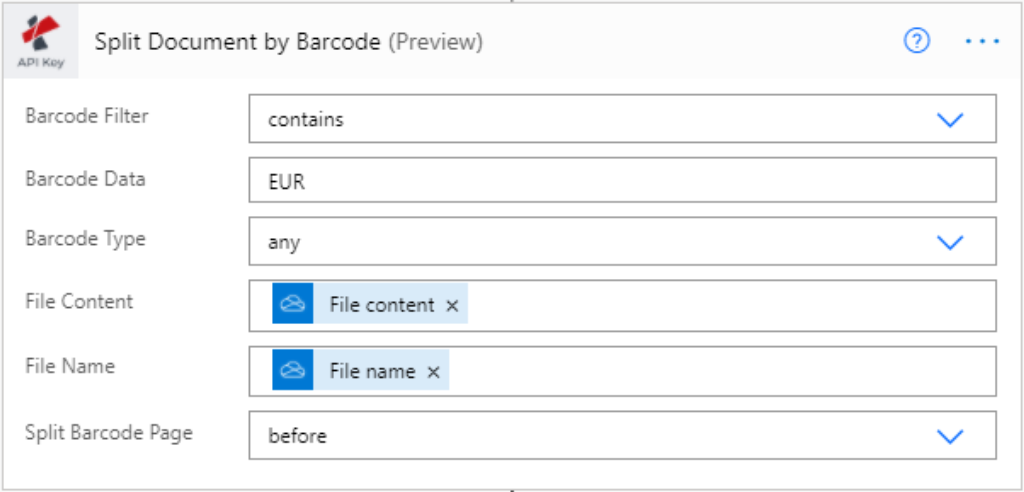
Filtro de código de barras - Opciones de filtro para el texto en el código de barras.
- Comienza con
- Termina con
- Contiene
- Exactamente
Datos del código de barras - Datos de texto en el código de barras para filtrar y dividir
Tipo de código de barras - Elija el tipo de código de barras.
Cualquier
Matriz de datos
Código QR
Contenido del archivo - Contenido del archivo de entrada desde la fuente
Nombre del archivo - Nombre del archivo de entrada de la acción de origen
Dividir página de código de barras - Elija la forma en que debe producirse la división.
Antes de
Después de
Quita.
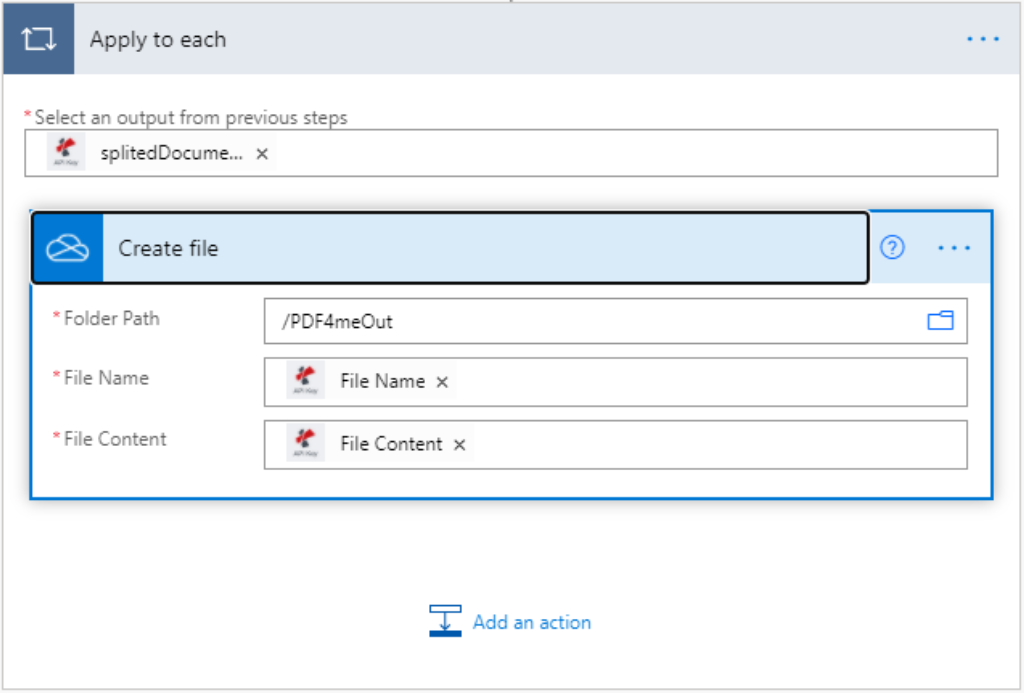
Paso 4: Guardar los archivos PDF divididos en la ubicación de OneDrive
Este es un paso final para guardar los archivos de salida convertidos en la ubicación de la carpeta de OneDrive.
Ruta de la carpeta - Elija la ubicación de la carpeta donde se guardará el documento de salida.
Nombre del archivo - Nombre del archivo de salida de la acción de división por código de barras de PDF4me.
Contenido del archivo - Salida del contenido del archivo desde la acción de división por código de barras de PDF4me.
Plantillas de división por código de barras listas para usar en Power Automate:
Dividir PDF por código de barras desde Sharepoint


